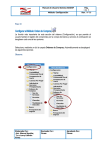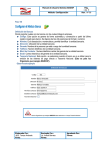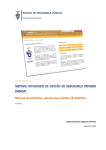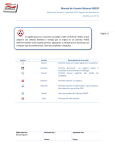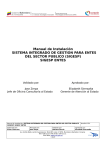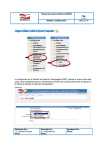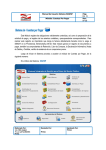Download documentacion del modulo de seguridad
Transcript
Manual de Usuario Sistema SIGESP Módulo: Sistema de Seguridad Pág.: 1 de 15 Rev. Nº 00 Permite organizar, distribuir y clasificar los permisos que se pueden otorgar a los usuarios. Estos permisos se logran bajo las siguientes propiedades Grupos y Usuarios. Los usuarios se definen y se relacionan a un grupo para que puedan desempeñar su rol dentro del sistema. Al asignar los permisos correspondientes el usuario tendrá la capacidad de ejecutar ciertas transacciones o eventos como incluir, eliminar, modificar, procesar, buscar, generar reportes, imprimir, anular registros y procesos. Adicionalmente este módulo garantiza el control y seguimiento de todas las operaciones realizadas por los usuarios almacenando información referente a: Sistema (Módulo) donde se realizó la transacción. Usuario que realizó la operación. Tipo transacción o evento ejecutó. La fecha y la hora exacta del evento ejecutado. Nombre del equipo donde se realizó el evento. La descripción detallada del evento. Definición de Sistemas Entrada de Datos Código: Está opción permite registrar el código del sistema (Módulo) con las tres (3) primeras letras más significativas de su nombre. Se dispone de tres (3) posiciones alfanuméricas para el registro. Observe este ejemplo Nombre: Esta opción permite escribir el nombre que identifica el sistema. Se dispone de ciento cincuenta (150) posiciones de formatos alfanuméricos para el registro. Elaborado Por: ADS. Teresa Andrade Firma Revisado Por : Firma: Aprobado Por: Firma: Manual de Usuario Sistema SIGESP Módulo: Sistema de Seguridad Pág.: 2 de 15 Rev. Nº 00 Definición de Grupos Permite declarar el conjunto de usuarios que van a desarrollar tareas similares dentro del sistema SIGESP. Entradas de Datos Nombre: Esta opción permite colocar el nombre del grupo a definir. Se dispone de sesenta (60) posiciones alfanuméricas para el registro. Nota: Esta opción permite especificar el nombre completo del grupo. Observe este ejemplo Definición de Usuarios Esta opción permite registrar y especificar los usuarios que van a tener acceso al sistema SIGESP. Entrada de Datos Login: Esta opción permite registrar al usuario para luego se verificado al momento de conectarse con el sistema. Se dispone de treinta (30) posiciones de formatos alfanuméricos para su registro. Cédula: Esta opción permite registrar la cedula del usuario. Se dispone de ocho (8) posiciones de formatos numéricos para su registro. Nombres: Esta opción permite registrar el nombre completo del usuario. Se dispone de cien (100) posiciones de formato alfanuméricos para su registro. Apellidos: Esta opción permite registrar los apellidos del usuario. Se dispone de cincuenta (50) posiciones de formatos alfanuméricos para su registro. Foto: Esta opción permite buscar y colocar una foto del usuario. Presionando clic en el botón examinar se procede a la búsqueda de la imagen en la carpeta correspondiente. Los tipos de archivos permitidos son bmp y jpg. Password: Esta opción permite al usuario registrar una contraseña para aprobar su ingreso al momento que desee conectarse con el sistema Se dispone de cincuenta (50) posiciones de formato alfanuméricos para su registro. Elaborado Por: ADS. Teresa Andrade Firma Revisado Por : Firma: Aprobado Por: Firma: Al momento de registrar el login del usuario se recomienda que los datos estén en minúscula, sin espacios en blanco, ni caracteres especiales Manual de Usuario Sistema SIGESP Módulo: Sistema de Seguridad Pág.: 3 de 15 Rev. Nº 00 Verificar Password: Esta opción permite reescribir la contraseña con la finalidad de validar si se está introduciendo correctamente Nota: Esta opción permite colocar alguna información adicional con respecto a la definición del usuario o al grupo al cual va a pertenecer. Ultimo Ingreso: Esta opción indica la fecha en que el usuario ingresó la última vez en el sistema Observe este ejemplo: Es de suma importancia la definición de usuario ya que de esto depende el control y acceso del sistema. -Los campos obligatorios para incluir a un usuario son: Login, cédula, nombre, apellido y password. Elaborado Por: ADS. Teresa Andrade Firma Revisado Por : Firma: Aprobado Por: Firma: Manual de Usuario Sistema SIGESP Módulo: Sistema de Seguridad Pág.: 4 de 15 Rev. Nº 00 Asignar Usuarios a Grupos: Esta opción permite vincular a cada usuario en los grupos que se crearon en el punto Definición de Grupos. Para establecer el grupo se procede de la siguiente forma: 1) Seleccione el grupo donde va a colocar el usuario. 2) Seleccione del Cuadro Disponibles el usuario a asignar, haga clic sobre el botón , inmediatamente pasará al Cuadro Asignados. (guardar) del menú de herramientas, para procesar los 3) Haga clic sobre el icono cambios. Observe este ejemplo: Si desea asignar a todos los usuarios del Cuadro Disponibles, haga clic sobre el botón -Para quitar un usuario del Cuadro Asignados, seleccione el usuario y haga clic sobre el botón -Para quitar todos los usuarios del Cuadro Asignados, haga clic sobre el botón Para asignar un usuario a un grupo determinado este debe estar previamente registrado en el sistema (Ver Definición de Usuario) Asignar Nóminas a Usuarios: Esta opción permite otorgar a un usuario determinado el acceso a las nóminas que estén registradas en el sistema. Para que el usuario obtenga este acceso se procede de la siguiente forma: 1) Seleccione el usuario al cual va a otorgarle el acceso. 2) Seleccione del Cuadro Disponibles la nómina a asignar, presione el botón , inmediatamente pasará al Cuadro Asignados. 3) Presione el icono del menú de herramientas, para procesar los cambios. Elaborado Por: ADS. Teresa Andrade Firma Revisado Por : Firma: Aprobado Por: Firma: Manual de Usuario Sistema SIGESP Módulo: Sistema de Seguridad Pág.: 5 de 15 Rev. Nº 00 Observe este ejemplo: La asignación de nóminas debe hacerse solo al personal de Recursos Humanos y en los casos requeridos. Si desea asignar a todas las nóminas del Cuadro Disponibles, haga clic sobre el botón -Para quitar una nómina del Cuadro Asignados, seleccione la nómina y haga clic sobre el botón -Para quitar todas las nóminas del Cuadro Asignados, haga clic sobre el botón Asignar Presupuesto a Usuarios Esta opción permite otorgar a un usuario determinado el acceso a las estructuras presupuestaria que estén registradas en el sistema. Para que el usuario obtenga este acceso se procede de la siguiente forma: 1) Seleccione el usuario al cual va a otorgarle el acceso. 2) Seleccione del Cuadro Disponibles la estructura presupuestaria a asignar, haga clic sobre el botón , inmediatamente pasará al Cuadro Asignados. del menú de herramientas, para procesar los cambios. 3) Haga clic sobre el icono Observe este ejemplo: Elaborado Por: ADS. Teresa Andrade Firma Revisado Por : Firma: Aprobado Por: Firma: Manual de Usuario Sistema SIGESP Módulo: Sistema de Seguridad Pág.: 6 de 15 Rev. Nº 00 Las estructuras presupuestarias se asignan a un determinado usuario para que el mismo al momento de entrar al sistema de presupuestos de gastos podrá realizar procesos y visualizar reportes solo de aquellas estructuras presupuestarias que se le asignaron Asignar Constante de Nómina a Usuarios: Esta opción permite otorgar a un usuario determinado las constantes de montos fijos que se originaron en el módulo de nómina. Observe: La asignación de Constante por Nóminas a usuarios se procede de la misma forma que la asignación de estructura presupuestaria a usuarios, asignación de usuarios a grupos etc. Elaborado Por: ADS. Teresa Andrade Firma Revisado Por : Firma: Aprobado Por: Firma: Si desea asignar a todas las estructuras presupuestarias del Cuadro Disponibles, haga clic sobre el botón -Para quitar una estructura presupuestaria del Cuadro Asignados, seleccione dicha estructura y haga clic sobre el botón -Para quitar todas las estructuras presupuestarias del Cuadro Asignados, haga clic sobre el botón Manual de Usuario Sistema SIGESP Módulo: Sistema de Seguridad Pág.: 7 de 15 Rev. Nº 00 Asignar Unidades Ejecutoras a Usuarios Esta opción permite crear permisos a un usuario determinado con respecto a las unidades ejecutoras que se encuentren registradas en el sistema. Actualmente los sistemas SEP y SOC son los que se podrán visualizar desde esta opción debido a que los mismos hacen referencia a dichas unidades en sus procesos Observe Reportes de Auditoria: Esta opción permite visualizar y controlar todas las operaciones que se han llevado a cabo en el sistema ya sea por módulo, usuario o cualquier otro evento (Evento: Son las transacciones que se realizan en el sistema (Incluir, buscar, eliminar, modificar). Para Visualizar dichos reportes se procede de la siguiente forma: 1) Realice la búsqueda del usuario presionando en la . 2) Seleccione el sistema (Módulo) al cual le va a dar el seguimiento. 3) Seleccione el evento. 4) Seleccione la fecha de inicio(desde), la fecha final (Hasta) . 5) Haga un clic en el botón El sistema de seguridad crea el permiso sin embargo es necesario realizar los cambios en cada módulo para implementarlo. Elaborado Por: ADS. Teresa Andrade Firma Revisado Por : Firma: Aprobado Por: Firma: Manual de Usuario Sistema SIGESP Módulo: Sistema de Seguridad Pág.: 8 de 15 Rev. Nº 00 Reportes de Auditoria: Esta opción permite visualizar y controlar todas las operaciones que se han llevado a cabo en el sistema ya sea por módulo, usuario o cualquier otro evento (Evento: Son las transacciones que se realizan en el sistema (Incluir, buscar, eliminar, modificar). Para Visualizar dichos reportes se procede de la siguiente forma: 1) Realice la búsqueda del usuario presionando en la . 2) Seleccione el sistema (Módulo) al cual le va a dar el seguimiento. 3) Seleccione el evento. 4) Seleccione la fecha de inicio (desde), la fecha final (Hasta) 5) Haga un clic en el botón Observe este ejemplo Las opciones para mostrar los reportes se pueden combinar de la manera que se desee para lograr el resultado esperado. A continuación obtendrá una ventana con un contenido similar Elaborado Por: ADS. Teresa Andrade Firma Revisado Por : Firma: Aprobado Por: Firma: Manual de Usuario Sistema SIGESP Módulo: Sistema de Seguridad Pág.: 9 de 15 Rev. Nº 00 Reportes de Permisos a Usuarios: Esta opción permite visualizar todos los accesos o permisos que posee un usuario con respecto a un determinado módulo del sistema. Para realizar este reporte se procede de la siguiente forma: 1) Realice la búsqueda del usuario y el sistema presionando clic en la respectivamente. 2) Seleccione el orden (Usuario o Sistema). 3) Haga un clic sobre el botón . Observe este ejemplo: A continuación se mostrará una ventana en formato Elaborado Por: ADS. Teresa Andrade Firma Revisado Por : Firma: con un contenido similar Aprobado Por: Firma: Manual de Usuario Sistema SIGESP Módulo: Sistema de Seguridad Pág.: 10 de 15 Rev. Nº 00 Asignación de Permisos a los Sistemas: Esta opción permite otorgarle a un usuario determinado el acceso de definiciones, procesos o reportes específicos que pertenecen a dicho sistema (Módulo). Para asignar estos permisos se procede de la siguiente forma: Observe este ejemplo: Otorgar permisos al sistema SAF (Activos Fijos). 1) Seleccione la opción del menú del módulo de seguridad Obtiene la siguiente pantalla: Elaborado Por: ADS. Teresa Andrade Firma Revisado Por : Firma: Aprobado Por: Firma: Manual de Usuario Sistema SIGESP Módulo: Sistema de Seguridad Pág.: 11 de 15 Rev. Nº 00 2) Seleccione Inmediatamente se desplegará la siguiente ventana: 3) Seleccione el usuario al cual va a otorgarle los permisos. 4) Seleccione del las definiciones, procesos o reportes al cual va a tener acceso el usuario. Elaborado Por: ADS. Teresa Andrade Firma Revisado Por : Firma: Aprobado Por: Firma: Manual de Usuario Sistema SIGESP Módulo: Sistema de Seguridad Pág.: 12 de 15 Rev. Nº 00 3) Una vez seleccionado las sub-opciones de cada carpeta al cual va a otorgarle permiso al usuario, elija si el mismo va a tener acceso a las pantallas. En ocasiones la opción Modificación Administrador va a aparecer en ciertos sistemas (Módulos). Al seleccionarla esta opción permitirá al usuario cambiar ciertas operaciones como es el caso de modificar el número de comprobante de una orden de compra. 4) Marque los permisos a otorgar Observe este ejemplo 5) Haga clic en el icono para procesar los cambios. Todos los pasos anteriormente descritos aplican para cada uno de los módulos que conforman el y las sup-opciones de las sistema. Solo cambiarán las carpetas del mismas. -Si marca la opción Todos significa que el usuario va a tener todos los permisos para realizar cualquiera de estas transacciones en las definiciones, procesos o reportes específicos que conforman el módulo. Actualizar Ventanas: Esta opción permite reemplazar en la base de datos todas las pantallas que contiene cada módulo del SIGESP. Elaborado Por: ADS. Teresa Andrade Firma Revisado Por : Firma: Aprobado Por: Firma: Manual de Usuario Sistema SIGESP Módulo: Sistema de Seguridad Pág.: 13 de 15 Rev. Nº 00 Observe este Ejemplo: Estas pantallas se encuentran por defectos precargadas en el sistema y solo deben actualizarse cuando existan nuevas pantallas. Cambios de Password del Usuario: Esta opción permite al usuario cambiar su contraseña. Para cambiar la contraseña se procede de la siguiente forma: 1) Introduzca su contraseña actual en el campo password actual. 2) Escriba la contraseña nueva en el campo nuevo password. 3) Vuelva a escribir la contraseña para validarla en el campo verificar password. 4) Haga un clic en el botón Observe este ejemplo: Elaborado Por: ADS. Teresa Andrade Firma Revisado Por : Firma: Aprobado Por: Firma: Manual de Usuario Sistema SIGESP Módulo: Sistema de Seguridad Pág.: 14 de 15 Rev. Nº 00 Administrador- Cambios de Password: Esta opción permite al administrador del sistema cambiar la contraseña de cualquier usuario que maneje el sistema SIGESP. Para Cambiar la Contraseña se procede de la siguiente forma: 1) Realice la búsqueda del usuario presionando clic en la . 2) Escriba la nueva contraseña. 3) Vuelva a rescribir la contraseña. 4) Haga clic en el botón . Observe este ejemplo: Administrador –Permisos por Sistemas Esta opción permite conceder permisos a un usuario sobre todas las pantallas de un módulo determinado. Para otorgar los permisos se procede de la siguiente forma: 1) Seleccione el sistema (módulo) sobre el cual va a trabajar el usuario. 2) Seleccione el usuario al cual va a otorgar los permisos. 3) Marque solo los permisos que va a conceder. 4) Presione clic sobre el icono: Observe este ejemplo: Elaborado Por: ADS. Teresa Andrade Firma Revisado Por : Firma: Aprobado Por: Firma: Solo se podrá cambiar la contra-seña (password) del usuario que se encuentre activo en el sistema Manual de Usuario Sistema SIGESP Módulo: Sistema de Seguridad Pág.: 15 de 15 Rev. Nº 00 Al otorgar permisos con esta opción está permitiendo al usuario realizar todas las transacciones seleccionadas a todas las opciones y sub-opciones que conforman el módulo. Administrador Eliminar Perfil de Seguridad de Usuario Esta opción permite eliminar los accesos a las pantallas de cada sistema (Módulos) de esta manera El usuario no podrá realizar movimientos sobre los mismos Es importante establecer cuales son los accesos que puede tener un usuario con el sistema para así determinar la seguridad e integridad de la información que se maneja en el mismo. -El Administrador del Sistema es el encargado de otorgar, crear y asignar permisos a los usuarios Elaborado Por: ADS. Teresa Andrade Firma Revisado Por : Firma: Aprobado Por: Firma: